¿Cómo instalar y configurar el monedero Frame, un serio competidor de MetaMask? Basado en la red Ethereum (ETH) y compatible con muchas otras blockchains, descubre las herramientas que ofrece Frame y cómo utilizar este monedero para interactuar con diferentes protocolos.
Introducción al marco
Frame es un monedero digital basado en la blockchain de Ethereum (ETH), por lo que es un competidor directo de MetaMask.
A diferencia de la mayoría de los monederos, primero debe descargarse como aplicación de escritorio antes de poder utilizarla como extensión del navegador. Se trata de una salvaguarda adicional para sus fondos, ya que su cartera no está directamente expuesta a los riesgos potenciales de un navegador.
Tenga en cuenta que es posible tener sólo la versión de escritorio, pero entonces sólo podrá utilizarla para almacenar sus fondos, la extensión del navegador es necesaria para interactuar con las aplicaciones descentralizadas (DApps).
Aunque todavía está en versión beta, Frame cuenta con muchos activos y permite una navegación muy fluida de una dirección a otra. Puede parecer un poco desalentador y técnico al principio, pero no te preocupes, lo exploraremos todos juntos.
Requisitos para utilizar el marco
Actualmente, Frame es utilizable con los protocolos disponibles en la blockchain de Ethereum y en las blockchains compatibles con la Máquina Virtual de Ethereum (EVM). También le permite recibir fichas y ver sus colecciones de fichas no fungibles (NFT).
Puede encontrar las diferentes cadenas de bloques compatibles con Frame a través de la lista de redes EVM en Chainlist.
Es posible que Frame no aparezca siempre como monedero disponible con algunos protocolos, pero tiene una práctica opción para hacerlo pasar por un monedero MetaMask, por lo que su compatibilidad es más o menos la misma.
Instalar y configurar la cartera de marcos
Visión general de la cartera de marcos
Para poder aprovechar toda la funcionalidad de Frame, lo instalaremos como aplicación de escritorio y luego lo añadiremos a nuestro navegador.
En primer lugar, dirígete a la página de descarga dedicada para instalar la aplicación en el soporte que elijas. Frame está actualmente disponible en Windows, macOS y Linux.
Esto es lo que deberías ver en el primer lanzamiento:
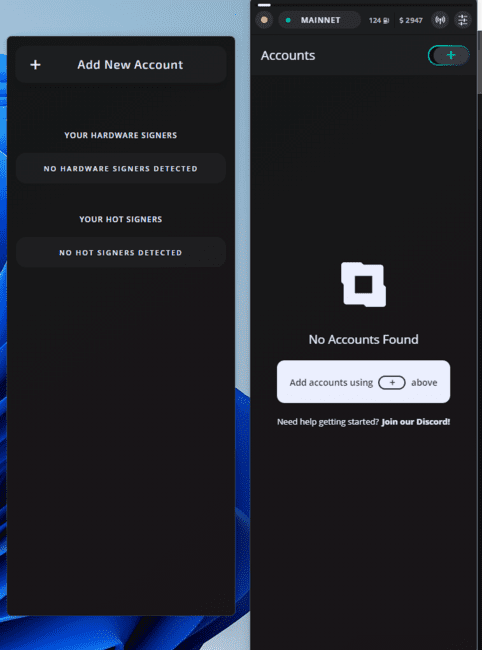
En la parte izquierda encontrarás el lugar donde puedes añadir tus diferentes carteras, pero vamos a centrarnos primero en la parte derecha, esta será tu pantalla principal de navegación cuando uses Frame.
Veamos la disposición de las diferentes herramientas:
- Estado de actividad: Si el indicador está en rojo, significa que ninguna de sus cuentas está activa. Para activarla y ponerla en verde, tienes que desbloquear una de tus direcciones registradas o conectar un monedero hardware a la aplicación;
- Blockchain actual y estado de conexión a la misma: estará conectado a la red Ethereum por defecto. Después de añadir diferentes redes desde la pestaña 3, aquí es donde se puede cambiar de un blockchain a otro. Un indicador verde significa que la conexión está operativa, y uno rojo indica por el contrario que Frame tiene dificultades para conectarse;
- Elegir las redes que desea utilizar (Polygon, xDai, Arbitrum, etc.): aquí es donde puede añadir o eliminar las cadenas de bloques EVM de su elección;
- Configuración de la aplicación: aquí puedes añadir accesos directos, cambiar el estilo visual de la aplicación, configurar tus hardwares, restablecer el Marco, y otras opciones técnicas.
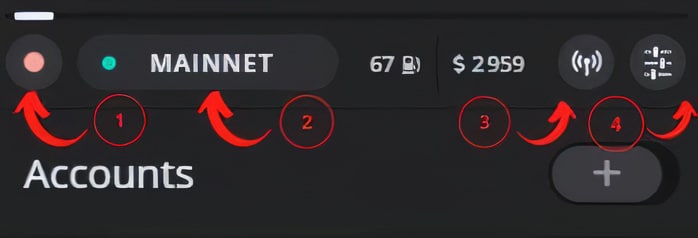
También es posible añadir una red manualmente haciendo clic en «Añadir cadena» en la parte superior derecha.
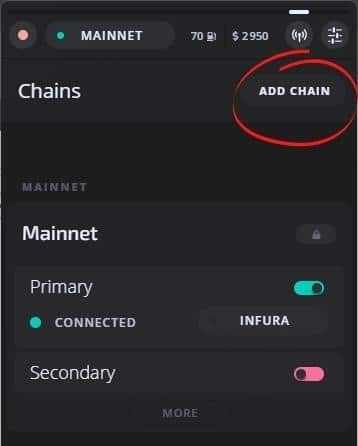
Vayamos al sitio de Chainlist y veamos cómo añadir la cadena NBB al marco.
En la barra de búsqueda del sitio, escriba «BNB Chain mainnet» y haga clic en «Conectar cartera».
Aquí tendrá que dar permiso a Chainlist para acceder a su cartera.
En el marco, haga clic en la dirección elegida y pulse en «Aprobar».
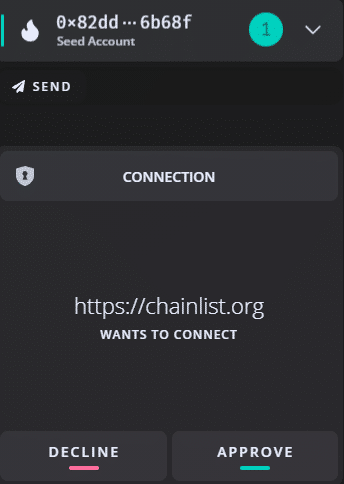
Luego, en la lista de la cadena, haga clic en «Añadir a MetaMask» (sí, es normal).
El marco se abrirá con la información de la cadena NBB:

Sólo tienes que hacer clic en «Añadir cadena» y la cadena NBB estará ahora en la lista de tus redes.
Para mantener la lista de redes bien organizada, asegúrese de seleccionar el tipo de red con el que está tratando: Rollup, Sidechain, Testnet u otro.
Las diferentes redes añadidas serán visibles en esta lista y también en la parte superior de la pantalla (pestaña n°2) para que puedas acceder a ellas en 2 clics :
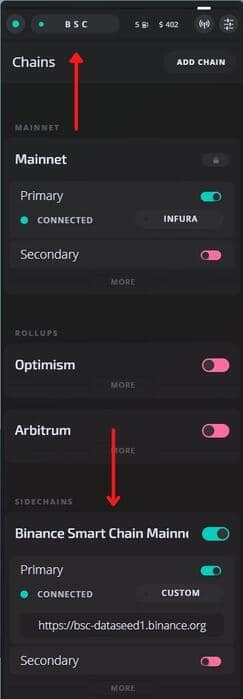
Importar una cartera en el marco
Frame admite actualmente dos tipos de monederos: monederos de hardware como Ledger o Trezor, y monederos alojados en redes.
Veamos cómo añadir un monedero con una frase de semilla. Por ejemplo, puedes importar tu cartera MetaMask con este método.
Nota: En el momento de escribir este artículo (febrero de 2022), el sitio web de Frame afirma que la funcionalidad para crear un monedero directamente desde la aplicación está en proceso de elaboración y debería estar disponible en breve.
Para ello, haga clic en el «+» a la derecha de «Cuentas». A continuación, haga clic en «Añadir nueva cuenta» en la pestaña de la izquierda.
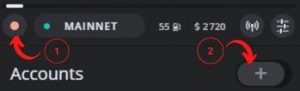
A continuación, seleccione «Frase semilla».
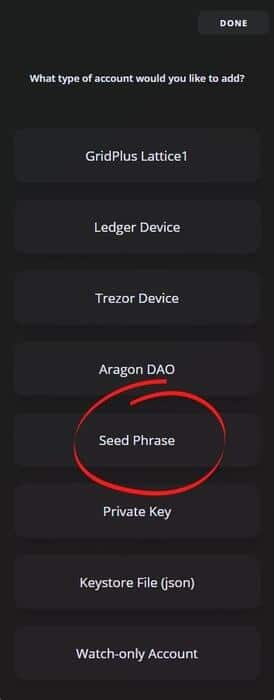
Después de introducir su frase de inicio, elija una contraseña de más de 12 caracteres para asegurar el acceso a ella desde Frame.
Frame le ofrecerá entonces una lista de direcciones para añadir en la interfaz principal. Si desea eliminarlas más tarde, sólo tiene que hacer clic en «+» y deseleccionar la dirección que desee.
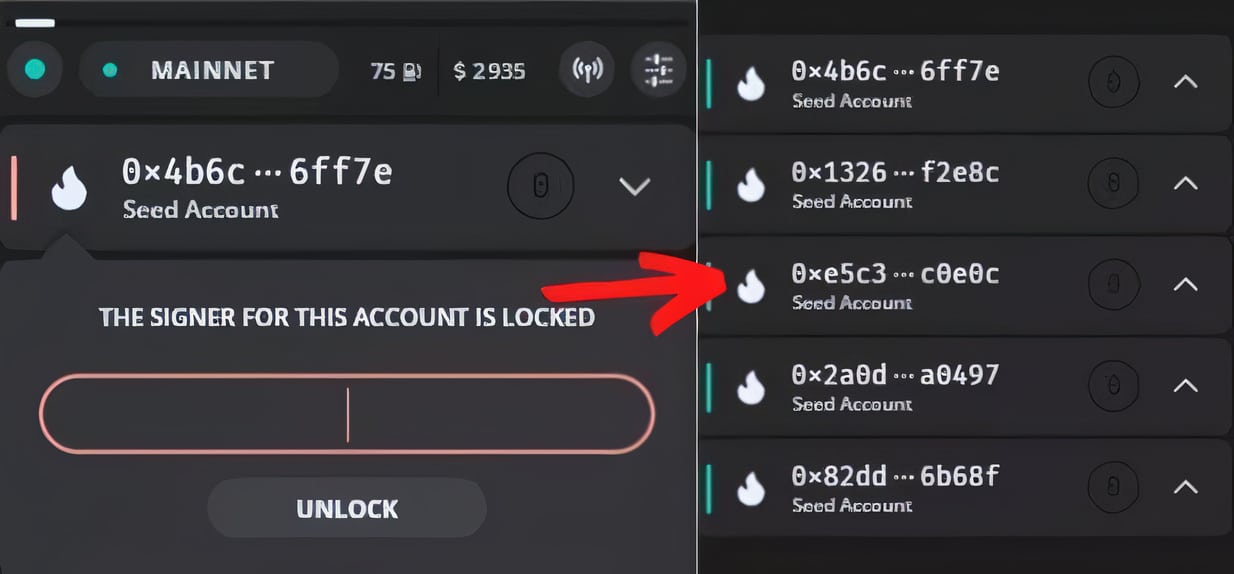
Las direcciones inactivas tendrán un borde rojo, esto puede ocurrir si su cuenta principal o la dirección en cuestión están bloqueadas.
Las direcciones siempre estarán bloqueadas por defecto cuando las añadas por primera vez. Basta con introducir la contraseña correspondiente para desbloquear el acceso, lo que hará que el indicador se ponga en verde.
Envío de fichas al marco
Para comprar o enviar tokens en Frame, puedes hacerlo a través de FTX, Kraken, KuCoin, Huobi Global o cualquier plataforma de tu elección, siempre que puedas elegir tokens compatibles con Ethereum o EVM.
Para apoyarnos, puedes utilizar el siguiente enlace para comprar tokens BNB en Binance. Con este enlace también obtendrás una oferta de bienvenida en la plataforma.
Veremos cómo comprar tokens BNB en Binance y luego veremos cómo enviarlos a nuestro monedero Frame.
En primer lugar, copie su dirección de Frame a la aplicación simplemente haciendo clic en ella:
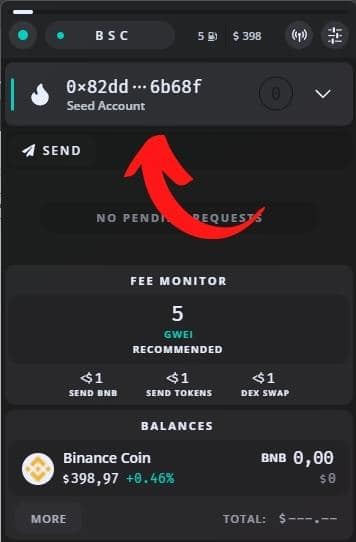
Luego vaya al sitio web de Binance.
Si no tienes un BNB, puedes comprarlas directamente en la pestaña «Comprar criptomonedas». Si eres completamente nuevo en Binance, no dudes en leer nuestro tutorial dedicado a la plataforma.
Una vez que tengas el BNB, ve a tu cartera de Binance y busca «BNB». A continuación, seleccione «Retirada».
Notarás que al pegar tu dirección, Binance seleccionará directamente la red BEP-20.
Asegúrese de que ha elegido la cadena NBB en el marco.
A continuación, elija el importe que desee y valide la transacción.
Una vez hecho esto, abra la extensión. La extensión requiere que la aplicación de escritorio esté abierta para funcionar.
Cuando la conexión se realice con éxito, verá que se muestra «Conectado al marco».
Vayamos al protocolo Uniswap, por ejemplo. Haga clic en «Conectar cartera» en la barra superior del sitio y elija «Inyectado» en la lista.
Nota: «Inyectado» sólo se mostrará si ha desbloqueado la dirección de su elección del marco.
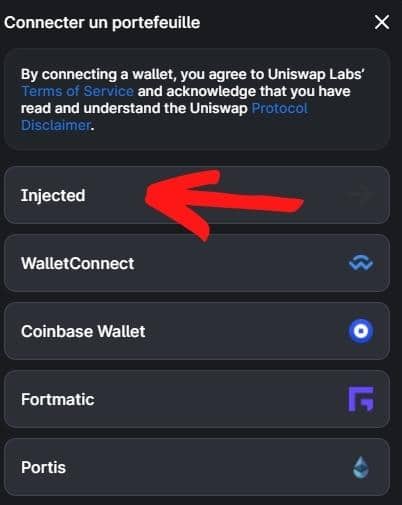
A continuación, vuelva a la aplicación de escritorio de Frame y dé su aprobación para conectarse a Uniswap.
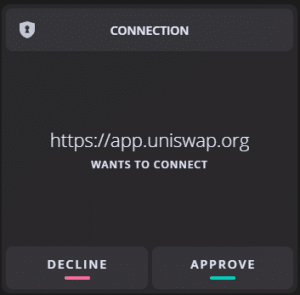
Ahora estarás conectado a Uniswap con la dirección correspondiente de tu monedero Frame, lo que te permitirá utilizar el swapping o realizar votaciones de gobernanza con tokens UNI.
Ten en cuenta que Frame no estará disponible con todos los protocolos que puedas encontrar, pero tiene la capacidad de hacerse pasar por MetaMask, y por lo tanto se hace compatible con una gama mucho más amplia de protocolos.
Vayamos por ejemplo a Compound, un protocolo que aún no ofrece Frame.
Una vez en el sitio, tendrás que abrir la extensión del navegador y hacer clic en «Aparecer como MetaMask en su lugar» :
Nuestra revisión de la cartera Frame
Con un gran número de opciones y su creciente compatibilidad nativa, Frame bien podría convertirse en el principal competidor de MetaMask. De hecho, la posibilidad de eliminar permisos directamente desde la aplicación o de ordenar las redes por familias son características muy útiles. Su compatibilidad con los monederos de hardware también es algo muy bueno que hará las delicias de muchos.
Sin embargo, la interfaz puede resultar un poco desconcertante al principio, sobre todo para los novatos, que pueden desanimarse rápidamente a la hora de utilizarla, por no mencionar el hecho de que Frame aún no está disponible en francés.
En conclusión, Frame no tiene nada que envidiar a los competidores de su sector y es probable que siga ganando terreno. Lo único que tienes que hacer es decidirte probándolo.
Hasta aquí este pequeño tutorial y revisión del monedero Frame, que aunque todavía está en fase beta, ya promete por las muchas posibilidades que ofrece.
No dudes en consultar nuestras otras guías para aprender más sobre el mundo de las criptomonedas y el blockchain.
